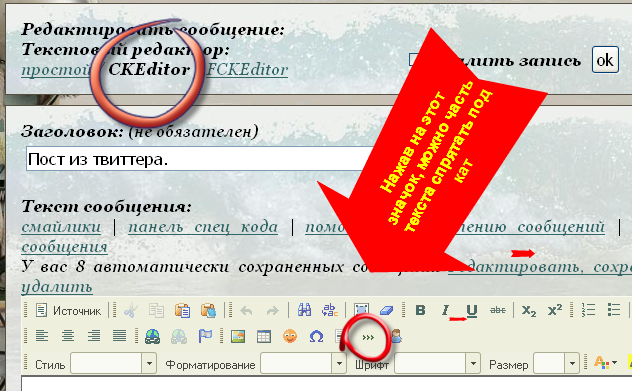-Рубрики
- ПЭЧВОРК (232)
- ~ НЕСЛАДКАЯ ВЫПЕЧКА (52)
- ВСЕ о ЛиРу (38)
- Наш сад (23)
- ПОГРЕБОК (20)
- Раффаэлло и др. конфеты (16)
- Торты (12)
- Шитье (8)
- сумки (6)
- Напитки (6)
- Выпечка в микроволновке (5)
- О НАШИХ... (4)
- КОШЕЛЕК на подоконник (4)
- Вяжем он-лайн (4)
- ТРАФАРЕТЫ и бумага (3)
- Планета дня вашего рождения. (2)
- TV спутниковые каналы (2)
- Нумерология (2)
- ГЛАЗУРЬ (много рецептов (1)
- КРЕМЫ... (1)
- как завязать шарф (1)
- Счастливые дни недели (1)
- Яблочный уксус (1)
- ПРИКОЛЬНЫЕ портреты (1)
- Рисовалка (1)
- "Золотая минутка" (1)
- "Экзотика" в рецептах, чем заменить (1)
- Витаминная бомба! Очищение (7)
- ВКУСНЯШКИ (202)
- ~ВЫПЕЧКА (319)
- Пироги -сладкие- (50)
- Торты (47)
- Печенье, пряники (44)
- Рулеты (18)
- ПАСХА (12)
- ТВОРОЖНОЕ ТЕСТО (10)
- Пончики (5)
- Слоеное тесто (4)
- Пицца (1)
- ВЯЗАНИЕ (362)
- Где хранить кулинарные рецепты (1)
- Готовим в микроволновке (3)
- Золотые хиты итальянской эстрады (7)
- Кексы (18)
- КУЛИНАРИЯ (31)
- МАСТЕРИМ...... (71)
- Невидимая полка (1)
- Обувь (3)
- Фэн-шуй (3)
- Хлеб и ХЛЕБОПЕЧКА (23)
-Поиск по дневнику
-Подписка по e-mail
-Постоянные читатели
-Сообщества
-Статистика
Серия сообщений "ВСЕ о ЛиРу":Выбрана рубрика ВСЕ о ЛиРу.
Часть 1 - Всё, что вы хотели знать о ЛиРу, но...
Часть 2 - ВСЁ о схемах на ЛиРу
Часть 3 - !!!! Да извинят меня опытные блоггеры
Часть 4 - ВСЁ о схемах на ЛиРу
Часть 5 - ТЕКСТ С ПРОКРУТКОЙ
Часть 6 - бесплатный сайт самому
Часть 7 - Для пользователей Я.Ру.Смотри, что я нашла!
Часть 8 - Полезно: О дневниках -Памятка начинающим блогерам
Часть 9 - Всё про изображения (для ЛиРу и не только)
Часть 10 - Всё про изображения (для ЛиРу и не только)
Часть 11 - СОЗДАДИМ АРХИВ (см. открыть архив)
Часть 12 - Как сделать пост с фотографиями и другими изображениями.
Часть 13 - Как спрятать часть текста?
Часть 14 - Как создать из ролика YouTube анимированный Gif-файл
Часть 15 - ПРОЩЕ ПРОСТОГО! (про новый сайт Legionary)
Часть 16 - Бродилка по шпаргалкам Ларисы Савицкой
Часть 17 - Мы поддерживаем новые HTML5 плееры от YouTube и Вконтакте
Часть 18 - САЙТЫ для оформления дневника...
Часть 19 - УЧЕБНИК ПО H T M L
Часть 20 - Шпаргалочка. Панель новой записи.
Часть 21 - Памятка начинающим блогерам
Часть 22 - Бесплатные компьютерные курсы онлайн
Часть 23 - Энциклопедия ЛиРу
Часть 24 - Список уроков.Как ОФОРМИТЬ ДНЕВНИК.
Часть 25 - КАК СДЕЛАТЬ КЛИКАБЕЛЬНОЙ КНОПКУ В БРОДИЛКЕ,учим HTML
Часть 26 - Каждый раз новая картинка на прозрачном фоне...
Часть 27 - УРОК "пакетная загрузка картинок на ЛИру"
Часть 28 - Думаю многим пригодится)
Часть 29 - Без заголовка
Часть 30 - Как вставить текстовую рамочку в ваш дневник.Подробный урок от Pannamusic
Часть 31 - !!!!! Учебник Лиру
Часть 32 - Как быстро вставить картинку, не используя Радикал, не загружая к себе в комп, и не вывешивая в фотки
Часть 33 - Полный справочник по ЛиРу
Часть 34 - Все для дизайна
Часть 35 - Что делать, если «всё пропало»?
Часть 36 - Как сделать кликовую ссылку на пост, чтобы вместо адреса строки было слово.
Часть 37 - Как скопировать со страницы некопируемый текст
Часть 38 - Для новичков на Лиру.
Другие рубрики в этом дневнике: ~ВЫПЕЧКА(319), ~ НЕСЛАДКАЯ ВЫПЕЧКА(52), Яблочный уксус(1), Шитье(8), Хлеб и ХЛЕБОПЕЧКА(23), Фэн-шуй(3), ТРАФАРЕТЫ и бумага(3), Торты(12), Счастливые дни недели(1), сумки(6), Рисовалка(1), Раффаэлло и др. конфеты(16), ПЭЧВОРК(232), ПРИКОЛЬНЫЕ портреты(1), ПОГРЕБОК(20), Планета дня вашего рождения.(2), Обувь(3), О НАШИХ...(4), Нумерология(2), Невидимая полка(1), Наш сад(23), Напитки(6), МАСТЕРИМ......(71), КУЛИНАРИЯ(31), КРЕМЫ...(1), КОШЕЛЕК на подоконник(4), Кексы(18), как завязать шарф(1), Золотые хиты итальянской эстрады(7), Готовим в микроволновке(3), ГЛАЗУРЬ (много рецептов(1), Где хранить кулинарные рецепты(1), ВЯЗАНИЕ(362), Вяжем он-лайн(4), Выпечка в микроволновке(5), ВКУСНЯШКИ(202), Витаминная бомба! Очищение(7), TV спутниковые каналы(2), "Экзотика" в рецептах, чем заменить(1), "Золотая минутка"(1)
Всё, что вы хотели знать о ЛиРу, но... |
Это цитата сообщения Rost [Прочитать целиком + В свой цитатник или сообщество!]
Скажу сразу и честно: решил собрать у себя, чтобы потом на все подобные вопросы отвечать ссылкой на этот пост (или из этого поста).
Пользуясь случаем, хочу поблагодарить сообщество
Итак, здесь будет что-то типа самый полный FAQ по ЛиРу
LI 5.09.15
|
|
ВСЁ о схемах на ЛиРу |
Это цитата сообщения Дом_советов [Прочитать целиком + В свой цитатник или сообщество!]
Практически всех лирушников интересуют вопросы, связанные с фонами (схемами) для дневников. Как их установить, поменять, редактировать, как изготовить самостоятельно "под себя"? В этом посте собрано всё. что необходимо знать не только начинающему, но и опытному пользователю Liveinternet-сайта. Огромное спасибо
Как сохранить себе схему и использовать её?

Название: Весенняя сакура
Автор: Только_для_женщин Создана: 24.03.2009 22:21 Скопировали: 476 раз Установили: 437 раз Примерить схему | Cохранить себе | 
Название: Весна
Автор: Только_для_женщин Создана: 06.03.2009 20:51 Скопировали: 560 раз Установили: 624 раз Примерить схему | Cохранить себе |
Если же без примерки Вы сразу нажали на "сохранить себе", то вы автоматически попадете в подраздел "Управление схемами" в "Настройках дизайна". Вам нужно из открывшегося каталога схем выбрать нужную (на самом деле, та схема, которую вы сохраняли, уже будет выделена курсором и будет первой в списке схем), а далее вам нужно нажать на ссылку "Использовать схему" внизу окошка каталога. Вот и все!
Как работать со схемами и сделать собственный фон для дневника? >>>
|
|
!!!! Да извинят меня опытные блоггеры |
Это цитата сообщения Елена_Ориас [Прочитать целиком + В свой цитатник или сообщество!]
Да извинят меня опытные блоггеры, но я сейчас напишу для тех, кто своего компьютера пока побаивается.
Ко мне поступают такие вопросы: "А два окна (инструкции, блог) это как?"
Речь, как я понимаю, о том, что запомнить инструкции всякие невозможно, переписывать их на бумажку - не всегда получается, а учиться общению в блогах все-таки хочется.
Значит, нужно открывать два окна. В одном окне - инструкция.
В другом окне - собственный дневник, в котором человек немедленно выполняет то, что увидел в инструкции.
Для этого нужно привыкнуть изменять размер окон.
Ну, двигать окно туда-сюда все умеют: установить стрелку мышки на самый верх окна, где голубая полосочка с надписью "Дневник.... - Российский Сервис Онлайн-Дневников". Нажать мышку, и, не отпуская, двинуть ее в ту сторону, куда надо подвинуть окно (новички, вы сразу этот фокус сделайте, пожалуйста).
Учтите, если окно не слушается, значит, оно развернуто во всю ширину. Значит, подведите мышку в правый верхний угол к квадратику (всплывет подсказка "Свернуть в окно"), вот туда сразу и нажмите. Окно станет поменьше и будет послушным.
Окна можно не только двигать, но и менять их размер.
Надо подвести стрелку мышки к краю окна, и, как только стрелка изменит вид на двунаправленную стрелку, нажать мышку и двинуть в сторону уменьшения или расширения.
Чтобы открыть два окна, нужно заузить первое окно (с моей инструкцией))), чтобы оно занимало не более половины экрана монитора.
Внизу лежачий курсор, справа боковой, текст можно двигать вправо-влево, вверх-вниз.
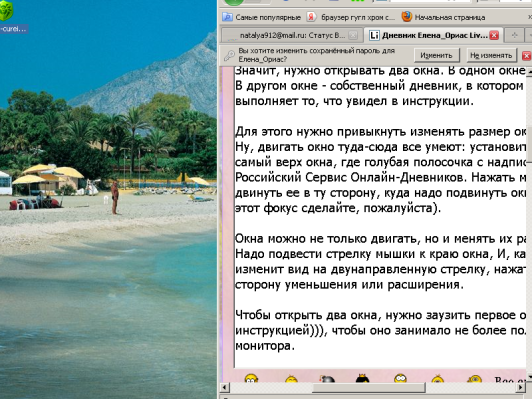
Теперь жмем на значок браузера (Мозилла, или Опера, или что там у вас). Открывается еще одно окно. Как правило, оно такого же размера, какой уже установлен для первого окна. Ставим окошки рядом (их же можно перетаскивать за верхнюю голубую полосочку).
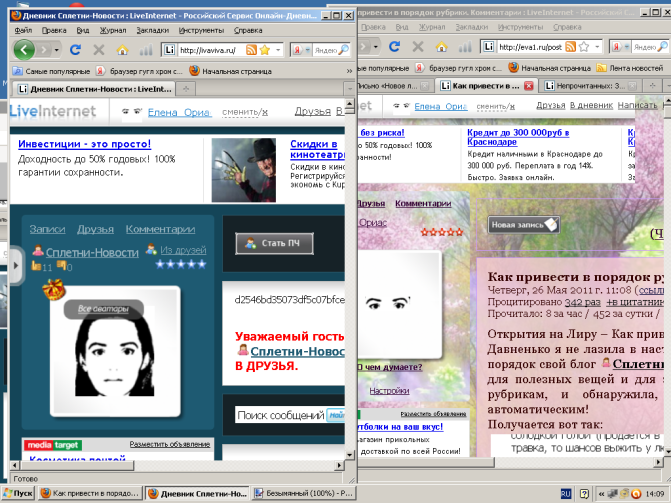
И вот какая прелесть: глядишь на правое окно с инструкцией, и сразу все выполняешь в левом окне.
Например, для совсем новеньких представляет трудность публиковать собственные статьи. А нужно всего-то навсего открыть свой дневник, нажать вверху на слово "Написать", откроется окно для записи. Вставляешь туда все что накипело, жмешь на "Предпросмотр" (очень советую сначала именно на "Предпросмотр", чтобы можно было редактировать и исправлять ошибки). Если нужна переделка, жмешь "Редактировать", исправляешь что надо и: "Опубликовать". Ваша статья опубликуется в ЧЕРНОВИКЕ. Если редактировать больше нет нужды, жмешь на "Опубликовать в личный дневник".
|
|
ВСЁ о схемах на ЛиРу |
Это цитата сообщения Дом_советов [Прочитать целиком + В свой цитатник или сообщество!]
Практически всех лирушников интересуют вопросы, связанные с фонами (схемами) для дневников. Как их установить, поменять, редактировать, как изготовить самостоятельно "под себя"? В этом посте собрано всё. что необходимо знать не только начинающему, но и опытному пользователю Liveinternet-сайта. Огромное спасибо
Как сохранить себе схему и использовать её?

Название: Весенняя сакура
Автор: Только_для_женщин Создана: 24.03.2009 22:21 Скопировали: 476 раз Установили: 437 раз Примерить схему | Cохранить себе | 
Название: Весна
Автор: Только_для_женщин Создана: 06.03.2009 20:51 Скопировали: 560 раз Установили: 624 раз Примерить схему | Cохранить себе |
Если же без примерки Вы сразу нажали на "сохранить себе", то вы автоматически попадете в подраздел "Управление схемами" в "Настройках дизайна". Вам нужно из открывшегося каталога схем выбрать нужную (на самом деле, та схема, которую вы сохраняли, уже будет выделена курсором и будет первой в списке схем), а далее вам нужно нажать на ссылку "Использовать схему" внизу окошка каталога. Вот и все!
Как работать со схемами и сделать собственный фон для дневника? >>>
|
|
ТЕКСТ С ПРОКРУТКОЙ |
Это цитата сообщения Жанна_Лях [Прочитать целиком + В свой цитатник или сообщество!]
|
|
|
бесплатный сайт самому |
Это цитата сообщения orkxr [Прочитать целиком + В свой цитатник или сообщество!]
Сегодня я хочу рассказать вам, как быстро и не сложно можно создать бесплатный сайт самому. Буквально еще недавно, для меня - это было чем-то сложным и невероятным, как тайное знание, которое постигнуть могут только избранные)))
В одном из своих постов я уже писала про программы для создания сайта и бесплатные сервисы! Как оказалось, что сейчас - не так все сложно уже, и процесс создания сайта в различных бесплатных сервисах максимально упрощен и понятен даже новичку! В этой статье я более подробно расскажу об одном из таких сервисов.
Из огромного множества русских конструкторов выбрала сервис Fo.Ru - простой и в тоже время очень функциональный онлайн конструктор, он сразу мне понравился. Главный фактор, который повлиял на его выбор - это возможность нормально зарабатывать на своем сайте, размещая рекламные баннеры, контекст и др. Но более подробно об этом я расскажу в одном из моих следующих постов. Сегодня займемся регистрацией и созданием, а также начальными настройками для личного сайта.
Итак приступаем к созданию сайта, переходим на страницу регистрации в сервисе:
Процесс Регистрации не вызывает никаких трудностей, просто по пунктам заполняем анкету. Обратите внимание на пункт Логин - здесь вам необходимо указать желаемое название вашего будующего сайта, так сказать ваш домен.
! После того как вы зарегистрировались в сервисе Fo.ru - вам необходимо подтвердить вашу регистрацию, перейдя по ссылке в письме, которое вам выслал серсис на почтовый ящик. Ссылка подтверждения уже перенаправляет на ваш сайт, и перед вашими глазами:
(кликните на изображение для увеличения)
! Если вдруг, по какой-то причине сайт открылся без верхнеей администраторской панели настроки сайта - ничего страшного, просто войдите в свой аккаунт админа, нажав кнопку вход возле окна Поиск по сайту (указав свой логин и пароль).
![]()
Итак мы внутри конструктора, начнем потихонько изменять и наполнять наш сайт. Наводя курсор мышки на надписи: Название сайта, Слоган и Контакты - слева появляется изображение ключа, кликаем по этой иконке и попадаем в меню для редактирования профиля.
Заполняем все под себя(я например создавала городской сайт портал про Самару) и не забываем нажать кнопку сохранить:
(кликните на изображение для увеличения)
Далее заполняем раздел Обо мне:
и Шапка, здесь можно загрузить собстенное изображения в шапку вашего сайта (Заранее подредактируйте размер загружаемого изображения, чтобы его высота была 120, 220 или 320 пикселей. Фотографию можно отредактировать в фотошоп онлайн на русском языке просто если размер другой, конструктор сам растягивает картинку с искажением качества. Хотя впринципе с шапкой пока можно вообще не париться, там среди шаблонов уже есть с нормальными вариантами шапок):
и снова жмем кнопку Сохранить.
Заходим в настройки Горизонтального меню навигации (кликаем ключ возле кнопки главная) мы можем добавить себе необходимые резделы(кнопки):
В качестве кнопки в меню может выступать и обычная ссылка, жмем добавить ссылку (я сделала кнопку с ссылкой на данный пост в Лиру ):
Что получилось можно посмотреть здесь http://samaragorodok.fo.ru/
Аналогично и с Вертикальным меню навигации, которое располагается ниже. Абсолютно ничего сложного - справились!
В следующих частях мы подробно разберем всю панель настройки сайта, научимся правильно наполнять свой сайт, узнаем как поменять дизайн своего сайта, а также КАК НАЧАТЬ ЗАРАБАТЫВАТЬ НА СВОЕМ САЙТЕ!!!
ЗАПИСЫВАЕМСЯ В ПЧ ЧТОБЫ СВОЕВРЕМЕННО ПОЛУЧАТЬ МОИ НОВЫЕ ПОСТЫ
Полезные ссылки:
|
|
Для пользователей Я.Ру.Смотри, что я нашла! |
Это цитата сообщения Emiliaa [Прочитать целиком + В свой цитатник или сообщество!]
 Для пользователей Я.Ру. Тысяча полезностей. В этом посте собраны ссылки на подсказки и ответы на вопросы пользователей ярушки. Возможно, кто-то нуждается в этой информации. Ваш компьютер Как настроить быстрый запуск любимых программ Как нажать невидимую кнопку Использование встроенной справочной системы Создание трек-листа Как восстановить "битый" архив" Как сделать скриншот Сортировка фотографий на компьютере О "точках восстановления" "Горячие клавиши" в Windows Темы для Windows XP Если завис компьютер |
|
|
Полезно: О дневниках -Памятка начинающим блогерам |
Это цитата сообщения Liudmila_Sceglova [Прочитать целиком + В свой цитатник или сообщество!]
|
|
|
Всё про изображения (для ЛиРу и не только) |
Это цитата сообщения Rost [Прочитать целиком + В свой цитатник или сообщество!]
Только сегодня! Эксклюзивное предложение! Все ссылки на работу с изображениями в одном сообщении!
Часть 1. Как загрузить изображение на ЛиРу?
Самый просто способ переместить картинку с вашего компьтера на ЛиРу - загрузить её в простом редакторе. А в любом из 2-х расширенных редакторов можно загрузить сразу много картинок. Кроме того, можно загрузить на ЛиРу сразу много картинок с помощью программы-клиента "Лорелея" или программой "LiRu-Help" от
Часть 2. Как располагать изображение в тексте сообщений?
Для начала - самое простое: как разместить текст или картинку слева, справа или посередине. Но многим этого мало. Они хотят знать, как размещать текст и картинки в одной строке. Специально для тех, кто пользуется расширенными редакторами, описал в своё время свойства картинки при загрузке в расширенном редакторе. Те, кто уже освоился с пакетной загрузкой изображений, могут прочитать про код для больших изображений. Кроме того, можно подписать картинку. И даже сделать картинку ссылкой (способ №1, способ №2).
Часть 3. Как располагать изображение где-то кроме текста сообщения?
Часто многим пользователям ЛиРу интересно, как вставить картинку в эпиграф или графу «О себе».
Заранее спасибо всем, кто выражая благодарность процитировал это сообщение, нажал на "Понравилось" и не сказал "Спасибо!".
LI 5.09.15
|
|
Всё про изображения (для ЛиРу и не только) |
Это цитата сообщения Rost [Прочитать целиком + В свой цитатник или сообщество!]
Только сегодня! Эксклюзивное предложение! Все ссылки на работу с изображениями в одном сообщении!
Часть 1. Как загрузить изображение на ЛиРу?
Самый просто способ переместить картинку с вашего компьтера на ЛиРу - загрузить её в простом редакторе. А в любом из 2-х расширенных редакторов можно загрузить сразу много картинок. Кроме того, можно загрузить на ЛиРу сразу много картинок с помощью программы-клиента "Лорелея" или программой "LiRu-Help" от
Часть 2. Как располагать изображение в тексте сообщений?
Для начала - самое простое: как разместить текст или картинку слева, справа или посередине. Но многим этого мало. Они хотят знать, как размещать текст и картинки в одной строке. Специально для тех, кто пользуется расширенными редакторами, описал в своё время свойства картинки при загрузке в расширенном редакторе. Те, кто уже освоился с пакетной загрузкой изображений, могут прочитать про код для больших изображений. Кроме того, можно подписать картинку. И даже сделать картинку ссылкой (способ №1, способ №2).
Часть 3. Как располагать изображение где-то кроме текста сообщения?
Часто многим пользователям ЛиРу интересно, как вставить картинку в эпиграф или графу «О себе».
Заранее спасибо всем, кто выражая благодарность процитировал это сообщение, нажал на "Понравилось" и не сказал "Спасибо!".
LI 5.09.15
|
|
СОЗДАДИМ АРХИВ (см. открыть архив) |
Это цитата сообщения nataliya_bezushko [Прочитать целиком + В свой цитатник или сообщество!]
 Уроки от Джулии Чтобы переслать какой-либо материал со своего компьютера друзьям, можно создать архив из любых файлов. Как это делается, расскажу на примере программы WinRar. Этот архиватор наверняка есть у всех. Выделяем группу файлов (документы, папки и т.д.), которые хотим поместить в архив. На одном из них (выделенных) ставим курсор и нажимаем правую кнопку мыши. В выпавшем контекстном меню выбираем пункт Добавить в архив...  Выскочит новое окно, где нужно указать имя архива, под которым мы хотим его сохранить. Только расширение rar сохраняем. И жмём ОК.  В той же папке появляется наш вновь созданный архив.  Теперь мы можем его отправлять друзьям по почте, прикрепив его к письму. А как же открыть полученный архив? Желаю удачи! Все уроки  |
Благодарю за цитирование!
|
|
Как сделать пост с фотографиями и другими изображениями. |
Это цитата сообщения klavdievna [Прочитать целиком + В свой цитатник или сообщество!]
Меня многие новички спрашивают, как можно оформить пост в фото, как вставить изображения. Объяснять долго. Показать проще.
1.Вверху над эпиграфом есть слева кнопочка. Жмем.
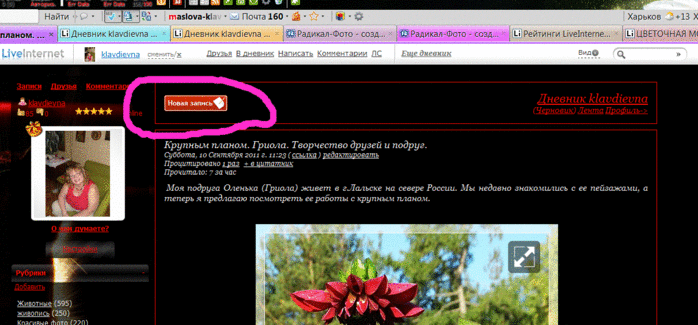
|
|
Как спрятать часть текста? |
Это цитата сообщения Lutik58 [Прочитать целиком + В свой цитатник или сообщество!]
Прятать большой текст стало проще с новым редактором в ЛиРу:
На этот значок нажимаем в том месте, где хотим прервать сообщение и спрятать его под кат.
Подробнее:
- Пишем часть текста, которая должна быть до прерывания.
- Вставляем значок.
- Пишем остальную часть текста..
Если берем где-нибудь готовый текст, то надо вставить курсор там, где хотим сделать прерывание.
|
|
Как создать из ролика YouTube анимированный Gif-файл |
Это цитата сообщения EFACHKA [Прочитать целиком + В свой цитатник или сообщество!]
Есть много причин, по которым вам может понадобиться сделать из видеоролика анимированный рисунок в формате GIF. Возможно вы хотите продемонстрировать смешной клип на устройстве не поддерживающем флеш, создать забавный аватар или опубликовать прикол в Google+. В любом случае, сделать это можно очень легко и быстро.
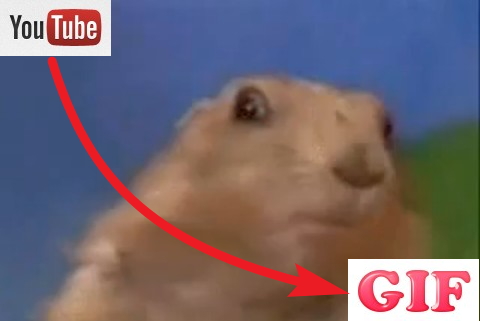
|
|
ПРОЩЕ ПРОСТОГО! (про новый сайт Legionary) |
Это цитата сообщения love_amor [Прочитать целиком + В свой цитатник или сообщество!]
- для размещения фотографий на сайте/в блоге:
- для построения рамочек,
- конструкторы плееров и флеш-альбомов.
Недавно администрация студии создала дочерний сайт to0.ru - с целью расширить возможности полюбившихся всем генераторов. Кроме продублированных сервисов студии Li-Web (с некоторыми улучшениями) здесь появятся и новые.
Все они призваны облегчить процесс публикации постов и другой информации в интернете. Отсюда название и лозунг сайта - Куда уж проще!.
С тем же намерением выбран адрес сайта - http://to0.ru. Объясняется просто: так же, как английское наречие "too" - в переводе на русский "слишком, чересчур" - усиливает значение следующего за ним прилагательного, сайт to0.ru (две латинские буквы: T и O, и цифра "ноль") сделает любую задачу проще, а процесс ее решения увлекательнее. Теперь даже самые дерзкие идеи осуществимы!
Читать далее
Серия сообщений "Программы":
Часть 1 - Руководство по пользованию программой FSCapture
Часть 2 - Создаем иконки для рабочего стола
Часть 3 - Как узнать размер картинки, не скачивая ее на компьютер
Часть 4 - Пакет обновлений для Windows XP - как избежать возможных ошибок
Часть 5 - ПРОЩЕ ПРОСТОГО! (про новый сайт Legionary)
|
|
Бродилка по шпаргалкам Ларисы Савицкой |
Это цитата сообщения Елена-рыбка [Прочитать целиком + В свой цитатник или сообщество!]

 Эта небольшая бродилка по моим шпаргалкам, поможет вам в оформлении вашего блога. Все строчки открываются в новом окне.
Эта небольшая бродилка по моим шпаргалкам, поможет вам в оформлении вашего блога. Все строчки открываются в новом окне.

Серия сообщений "Бродилки":
Часть 1 - нужные сайты
Часть 2 - Бродилка-уроки от Людочки Щегловой
Часть 3 - Бродилка по шпаргалкам Ларисы Савицкой
|
|
Мы поддерживаем новые HTML5 плееры от YouTube и Вконтакте |
Это цитата сообщения ValeZ [Прочитать целиком + В свой цитатник или сообщество!]
Теперь можно вставлять в дневник коды видео с YouTube нового формата, это позволит увидеть эти видео в вашем дневнике пользователям iPhone и другой техники Apple, а также пользователям Google Chrome смотреть видео не используя ресурсоемкую технологию Flash. Другими словами - никакие ухищрения не нужны (предыдущее свое сообщение я скрываю за неактуальностью), вставляйте код и все будет работать.
Кроме того, теперь будут работать и коды плеера от сайта ВКонтакте.ру, они имеют схожий формат и возможности. Для поддержки нового формата кодов введен новый тег iflash, не пугайтесь, если увидите.
Вот, теста ради, хорошее, вроде, видео (не смотрел, ориентируюсь на заголовок). Заработает?
PS с первого раза не заработало, так как я забыл в расширенном редакторе нажать "Источник" перед тем, как вставить код. А он тогда код воспринимает не как код, а как текст и никак его не преобразует. Не забывайте про кнопку "Источник", она в левом верхнем углу. После вставки кода можно ее снова нажать и вернуться к редактированию текста и сразу будет видно видео на том месте, куда его поставили.
|
|
САЙТЫ для оформления дневника... |
Это цитата сообщения ТаборНе [Прочитать целиком + В свой цитатник или сообщество!]
|
(с)http://blogs.mail.ru/bk/tgonorata/1890CA84D0FB0A29.html
Серия сообщений "уроки":
Часть 1 - аниматор для Corel
Часть 2 - Большая коллекция сайтов очень нужных и полезных
...
Часть 56 - Без заголовка
Часть 57 - Приложение- Поиск невзаимных друзей Li.ru
Часть 58 - САЙТЫ для оформления дневника...
|
|
УЧЕБНИК ПО H T M L |
Это цитата сообщения Просто_Йа_2711 [Прочитать целиком + В свой цитатник или сообщество!]

Учебник по Html для чайников - Оглавление
Инструментарий. Основные понятия
Ступенька 2 - "Что такое тэги?".
Ступенька 3 - "Обязательные тэги. Зачем телу голова, а голове тело?"
Простейшие.
Ступенька 4 - "Раскрась сам. Изменяем цвет текста".
Ступенька 6 - "Параграфы и DIV. Учимся выравнивать текст".
Ступенька 7 - "Что такое заголовки и как задавать размер буковок".
Ступенька 8 - "Курсив, жирный текст, подчеркнутый и другие".
Ступенька 9 - "Стандартные шрифты. Как прописать свой шрифт".
Ступенька 10 - "Что такое путь? Как вставлять картинки".
Ступенька 11 - "Что можно сделать с картинкой. Картинка, как фон документа, и т.д.".
Ступенька 12 - "О любителе сосисок и принудительном прерывании обтекания текстом картинки".
Ступенька 13 - "Ссылка и как с нею бороться".
Ступенька 14 - "Ссылка на е-майл. Подсказка к текстовой ссылке".
Ступенька 15 - "Может ли картинка быть ссылкой".
Ступенька 16 - "Куда податься, на что ссылаться. Новое окно при нажатии на ссылку".
Ступенька 17 - "Карты. Как часть картинки сделать ссылкой".
Ступенька 18 - "Карты. Как часть картинки сделать ссылкой 2".
Ступенька 19 - "Карты. Как часть картинки сделать ссылкой 3".
Ступенька 20 - "Закладка. Как сделать ссылку внутри документа".
Таблицы.
Ступенька 21 - "Учимся создавать таблицы".
Ступенька 22 - "Учимся создавать таблицы" продолжение.
Ступенька 23 - "Таблицы, вертикальное выравнивание (valign)".
Ступенька 24 - "Таблицы, учимся растягивать ячейки (rowspan, colspan)".
Ступенька 24-2 - "Дополнительная глава. Ответы на домашнее задание".
Ступенька 25 - "Таблицы, что такое cellspacing и cellpadding. Что делать с пространством".
Ступенька 26 - "Вложенные таблицы и некоторые нюансы".
Ступенька 27 - "О рамках таблиц, и брюзжание о таблицах напоследок".
Ступенька 28 - "Создаем простой сайт с таблицами".
Дополнительные.
Ступенька 29 - "Спецсимволы, или головная боль".
Ступенька 30 - "О линиях. Просто и полезно".
Ступенька 31 - "Как убрать отступы (поля) документа, topmargin, leftmargin, marginwidth, marginheight".
Ступенька 32 - "О списках. Неупорядоченные списки".
Ступенька 33 - "Упорядоченные списки. Ремарка: что такое спецификация и консорциум".
Ступенька 34 - "Cпецифические тэги, бегущая строка текста".
Фреймы.
Ступенька 35 - "Вступление. Зачем они (фреймы) нужны."
Ступенька 36 - "Учимся создавать фреймы".
Ступенька 37 - "Учимся создавать фреймы" продолжение.
Ступенька 38 - "Учимся создавать фреймы" продолжение.
Ступенька 39 - "Убираем полосу прокрутки, избавляемся от рамок, регулируем ширину полей фрейма".
Ступенька 40 - "При нажатии на ссылку документ открывается в другом фрейме, в полное окно".
Ступенька 41 - "Последняя глава о фреймах. Что такое IFrame".
Словарь
Учебник
Автор учебника Алленова Наталья.


|
|
Шпаргалочка. Панель новой записи. |
Это цитата сообщения страдостея [Прочитать целиком + В свой цитатник или сообщество!]
|
|
| Страницы: | [2] 1 |